最容易易懂的硬盤安裝系統圖文詳細教程分享
發布時間:2022-05-25 文章來源:xp下載站 瀏覽:
|
Windows 7,中文名稱視窗7,是由微軟公司(Microsoft)開發的操作系統,內核版本號為Windows NT 6.1。Windows 7可供家庭及商業工作環境:筆記本電腦 、平板電腦 、多媒體中心等使用。和同為NT6成員的Windows Vista一脈相承,Windows 7繼承了包括Aero風格等多項功能,并且在此基礎上增添了些許功能。 硬盤安裝系統教程可以說是所有安裝中最簡單的安裝方法了,硬盤安裝系統,是不需要任何的電腦基礎都可以進行操作的,電腦初學者們,都想學習這種方法嗎?如果想學習的話,就過來看看,小編將分享最簡單易懂的硬盤安裝系統教程給大家! windows 7 硬盤安裝就是從硬盤安裝win7的系統,可以是一般的系統也可以是GHOST的。適用于沒有光驅或者光驅損壞的個人電腦用戶。相關教程推薦:虛擬光驅裝新蘿卜家園 。 原版 ISO 鏡像安裝教程步驟:
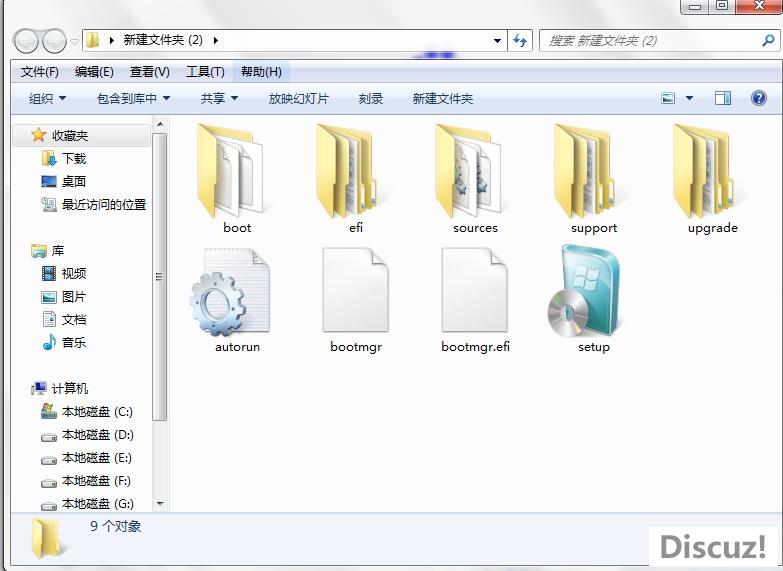
鏡像下載好之后用好壓、軟碟通、7z等壓縮軟件把下載的系統押解到電腦盤符的根目錄下(一般下載的鏡像都是為.iso格式,壓縮即可)Win7 系統ISO下載:Asus_Win7_Ultimate_X86v14.8.iso 。
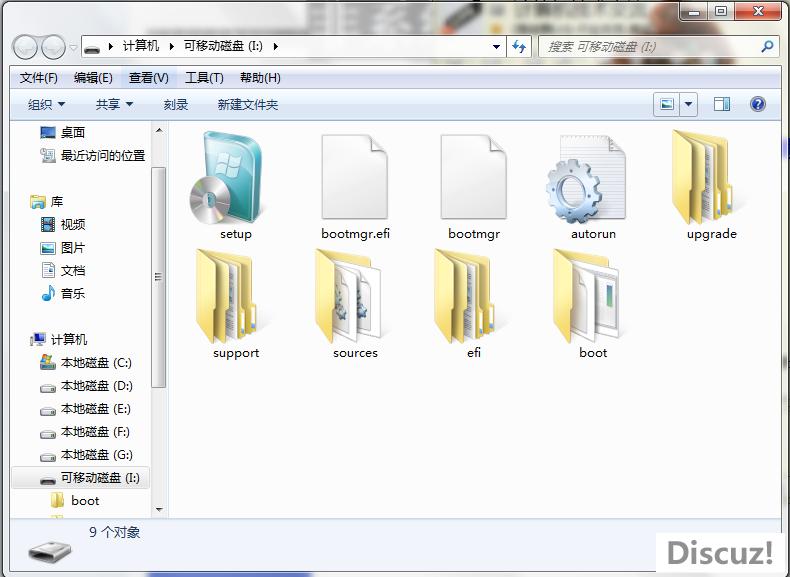
將這些文件復制到一個非系統盤的根目錄下,系統盤大多數都是C盤,而根目錄就是某個磁盤,比如F盤雙擊后進去的界面,一定不要放到文件夾里!! 可以對照一下,是否有這些文件注意是根目錄,也就是除了C以外的.D.E.F等盤符雙擊setup,安裝開始。
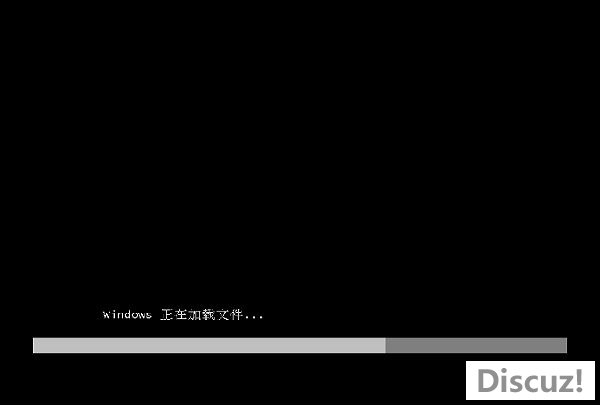
系統加載中,耐心等待。

安裝界面。點擊下一步。

點擊現在開始,開始安裝過程。

安裝程序啟動中。
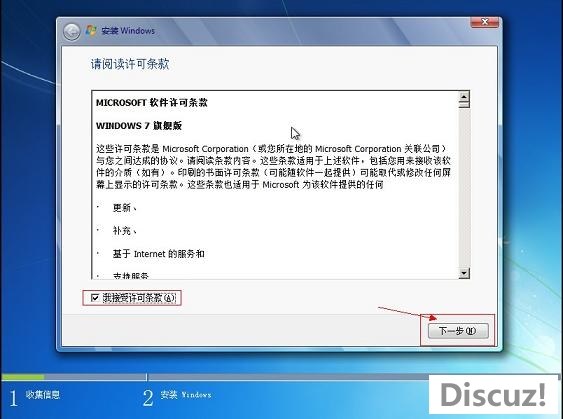
勾選“我接受許可條款”,單擊“下一步”按鈕。
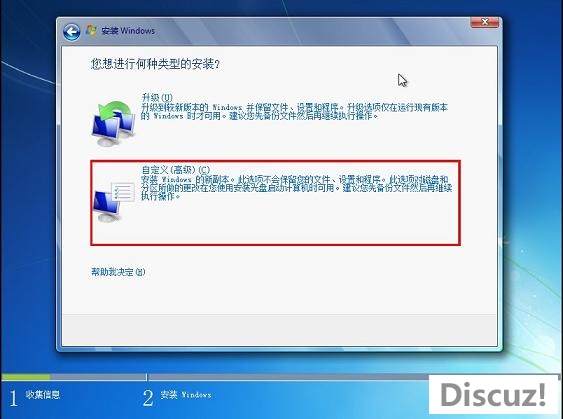
選擇自定義安裝。
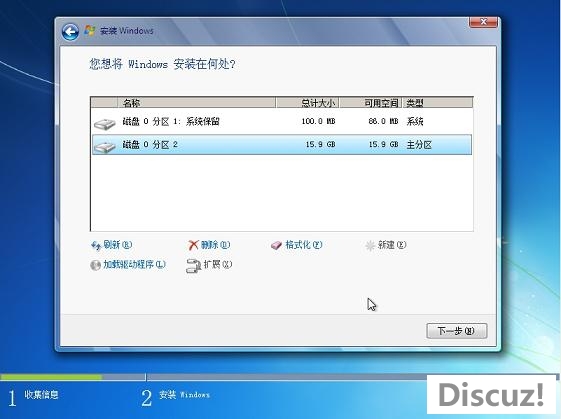
選擇安裝路徑,點擊下一步。
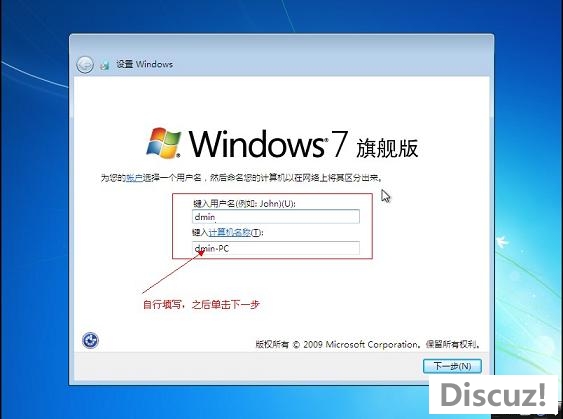
鍵入用戶名,點擊下一步。
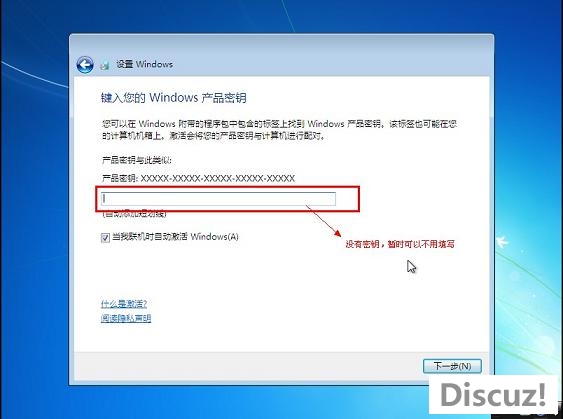
將事先準備好的密鑰輸入,點擊“下一步”,如無密匙可以忽略直接下一步。
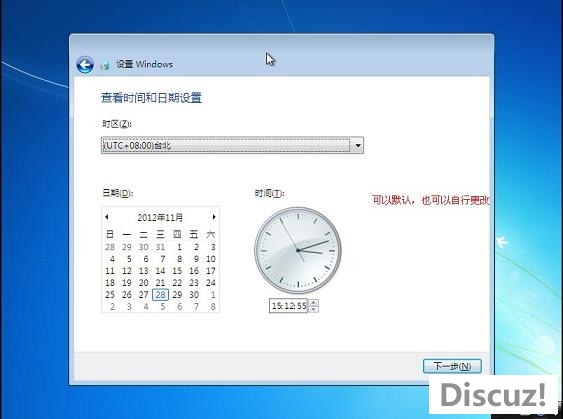
設置時間,下一步。
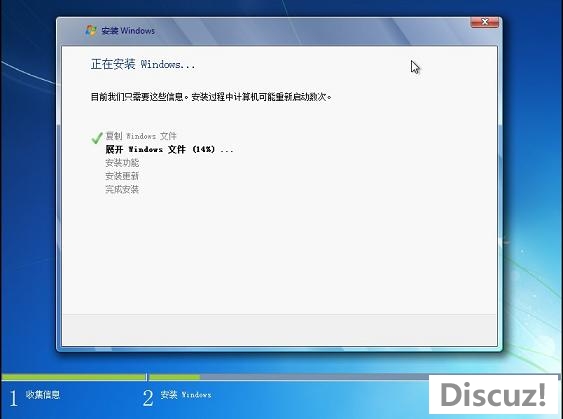
安裝中,耐心等待,半個小時左右可以搞定。

安裝過程基本介紹,過程中會重啟若干次。

更新注冊表,稍等一會即可。

安裝完成,進入桌面。 硬盤安裝系統教程就是這樣了,小編分享的最簡單易懂的硬盤安裝系統教程的所有圖文內容也就到此結束了。硬盤安裝系統教程是很適合電腦菜鳥們學習的。如果想要了解跟多精彩資訊內容的話,詳情請登錄我們的官方網站:www.windows7en.com Windows 7簡化了許多設計,如快速最大化,窗口半屏顯示,跳轉列表(Jump List),系統故障快速修復等。Windows 7將會讓搜索和使用信息更加簡單,包括本地、網絡和互聯網搜索功能,直觀的用戶體驗將更加高級,還會整合自動化應用程序提交和交叉程序數據透明性。 |

